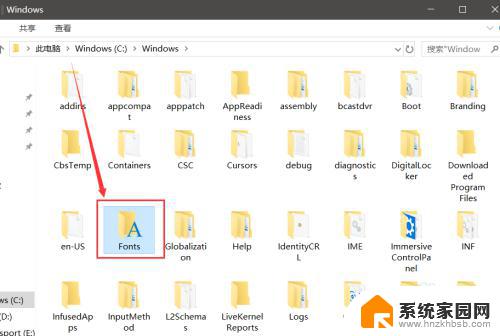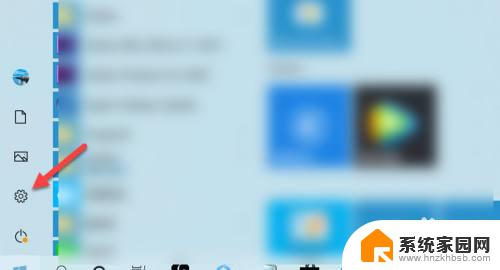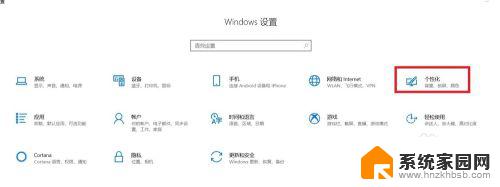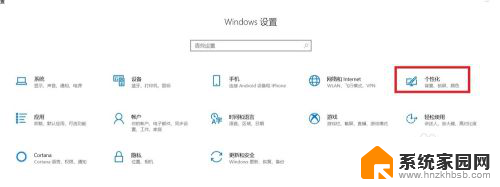w10系统怎么添加字体 win10系统添加字体步骤
更新时间:2024-07-21 10:49:38作者:jiang
在使用Windows 10系统时,有时候我们希望添加一些个性化的字体来美化文档或设计,那么在Win10系统中,如何添加字体呢?其实很简单,只需要按照以下几个步骤就可以轻松完成。我们需要下载我们喜欢的字体文件,通常是.ttf或.otf格式。在Win10系统中找到控制面板并点击外观和个性化选项。接着选择字体并点击文件菜单中的安装新字体。选择下载好的字体文件并点击安装按钮即可。通过这些简单的步骤,我们就可以为Windows 10系统添加自己喜欢的字体,让文档或设计更加个性化和独特。
方法如下:
1.打开系统盘,找到Windows/fonts目录。
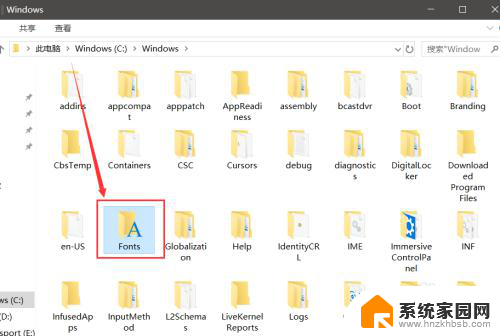
2.直接把字体文件复制到如下文件夹中,就能完成字体的添加。
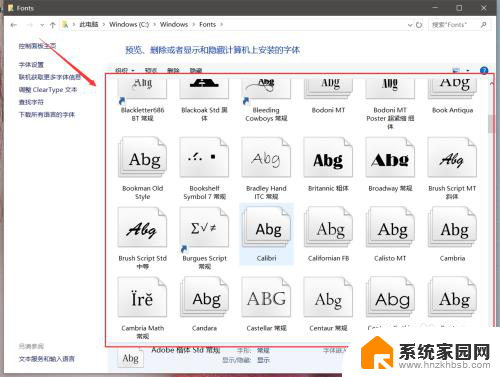
3.双击字体,然后点击“安装”按钮。或者右键单击选中字体,选中“安装”,通过这两种方式都可以把字体安装到电脑的字体库中。
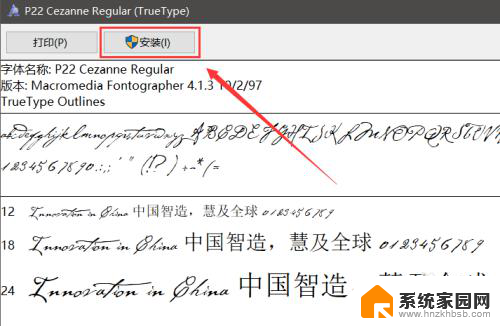
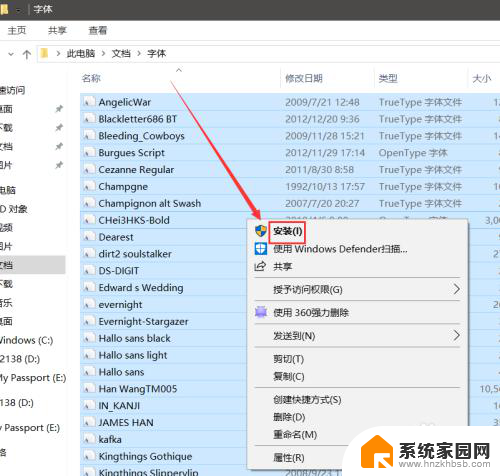
以上就是关于如何在w10系统中添加字体的全部内容,如果有遇到相同情况的用户,可以按照以上方法来解决。